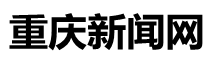本篇文章1130字,读完约3分钟
现在有很多选项和东西可以点击。别担心 - 我在本文中涵盖了大部分内容。您现在唯一应该考虑的是shopify的主题。
主题是一种预先创建的网站设计,您可以将其添加到您的商店中,使其在不编写代码的情况下看起来很漂亮。有数百个 主题可供选择;有些比其他的好。许多第三方开发人员创建了 Shopify 模版商店中没有的模版,您可以使用这些模版。
要编辑您商店的主题,请单击在线商店 > 主题,然后单击访问主题商店按钮。

您将前往 Shopify 的主题商店,该商店提供免费和付费主题。
推荐主题
为了帮助您节省时间,这样您就不必费力浏览数百个主题才能找到您喜欢的主题,以下是我推荐的一些主题;有些是免费的,有些是付费的。我更喜欢简约的设计,因为它们易于编辑并且看起来很轻松(绝对是双关语)。
1. 最小

网址: https://themes.shopify.com/themes/minimal/styles/vintage
费用:免费
就像它的名字一样,这是一个极简主义的主题,很少有花里胡哨的东西。它干净,易于使用,而且看起来非常好。更多往往更少——这就是我喜欢这个主题的原因。
2. 启动

网址: https://yourshopify.com/158.html
费用: 180美元
Startup 和 Minimal 一样,是一个干净、现代的主题。它非常适合单一产品的商店,或只有少数产品的商店。它灵活、快速且反应灵敏——一切都很棒。
3. 对称性

网址: https://yourshopify.com/386.html
费用: 180美元
如果您有很多产品要展示,Symmetry 主题就是您的朋友。您可以轻松展示大量收藏品和物品。
自定义您的主题
一旦您选择了一个主题,就可以根据自己的喜好对其进行自定义了!
要自定义您的主题,请返回在线商店 > 主题并单击蓝色的自定义按钮。确保您自定义的主题是您在主题商店中选择的主题。

注意: 如果您没有将您的主题视为当前主题,请向下滚动并单击操作下拉菜单,然后单击发布以激活它。

每个主题都有不同的设置和选项,您可以更改,但它们是不言自明的。要观看我自定义主题,请参阅本文开头的视频。
专业提示: 您现在可以将徽标添加到 Shopify 商店。如果您没有徽标,请查看 Shopify 的免费徽标生成器工具Hatchful。或者,您可以在 Fiverr 或 99Designs 上聘请某人来创建您的徽标。
根据您的喜好设置商店后,继续优化您的设置。
更多shopify主题请关注西木建站weswoo.com yourshopify.com
来源:重庆新闻
标题:shopify主题教程——选择并自定义您的 Shopify 主题
地址:http://www.ccqdqw.cn/cqyw/35921.html